原标题:"水星MW305R(V4-V7)路由器无线中继设置上网方法"的相关教程资料分享。- 【WiFi之家网】编辑整理。

水星MW305R(V4-V7)路由器WDS桥接设置方法,也可以说是无线中继设置。但是需要注意的是,是V4-V7版本的水星MW305R路由器的无线桥接设置方法哦!V1-V3版本的水星MW305R路由器桥接设置,与V4-V7版本的水星MW305R路由器桥接设置不一样,这一点需要大家注意。
重要说明:
(1)、请确保已经有一台可以上网的无线路由器,并且你知道这台无线路由器的wifi名称、wifi密码。
(2)、本文为了介绍的方便,把原来已经可以上网的路由器,叫做:主路由器;把水星MW305R路由器,叫做:副路由器。

(3)、水星MW305R路由器目前有V1、V2、V3、V4、V5、V6、V7共7个版本。水星系列路由器的硬件版本,大家可以在该路由器底部标签上查看,标签中Ver:后面的就是硬件版本号,如下图所示。
V4-V7版本的MW305R路由器,无线桥接设置方法相同。
V1-V3版本的MW305R路由器,无线桥接设置方法相同。水星V1-V3版本的MW305R路由器的无线桥接设置,可以搜索本站教程:水星MW305R(V1-V3)路由器无线桥接设置教程

步骤一、进入桥接设置页面
1、电脑用网线连接到说下MW305R路由器LAN(1\2\3\4)接口中任意一个。
2、在电脑浏览器地址栏中输入:melogin.cn——>输入“登录密码”,登录到MW305R路由器的设置界面。
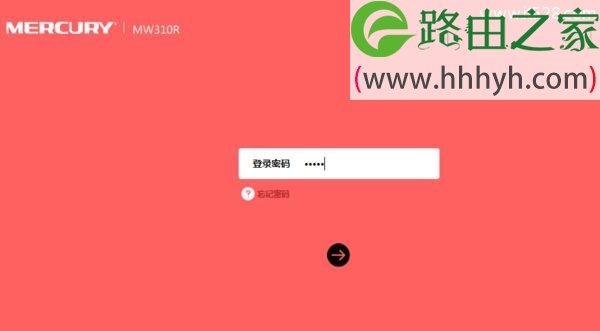
注意问题:
(1)、如果输入melogin.cn后,无法打开MW305R路由器的登录页面,解决办法请搜索本站教程:水星路由器melogin.cn打不开的解决办法
(2)、“登录密码”是第一次设置这台水星MW305R路由器时,用户自己创建的。如果忘记了,只有先把路由器恢复出厂设置,然后再次打开melogin.cn页面,重新设置一个“登录密码”。
3、点击“高级设置”

4、点击“无线设置”——>“WDS无线桥接”

步骤二、MW305R无线桥接设置
1、扫描无线信号
(1)、点击“下一步”

(2)、此时水星MW305R路由器会自动扫描附近的无线信号,请在结果中找到主路由器的无线信号(本例中是:zhangsan),然后点击“选择”。
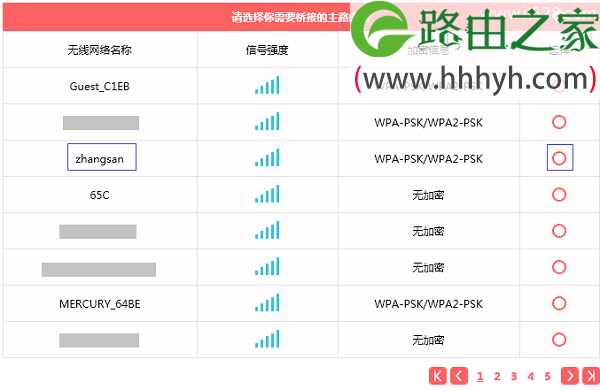
(3)、输入主路由器的无线密码,点击“下一步”。

2、设置MW305R的无线参数
设置“无线名称”、“无线密码”——>点击“下一步”。
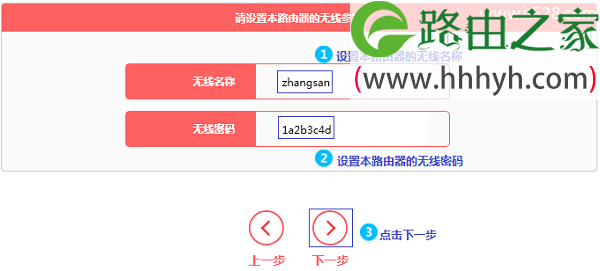
注意问题:
这里的“无线名称”、“无线密码”,建议大家将其设置为与主路由器上的无线名称、无线密码一致,这样可以实现无线漫游。
3、修改水星MW305R的LAN口IP地址
(1)、在“新的LAN口IP地址”后面,填写新的IP地址——>然后点击“下一步”。
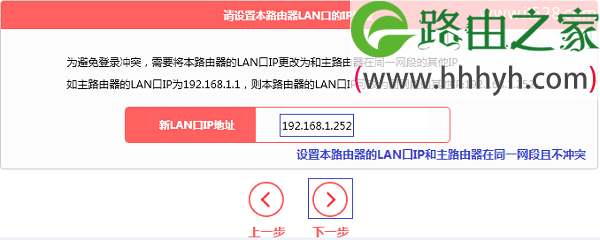
修改原则:
如果主路由器的IP地址是:192.168.1.1;则MW305R的LAN口IP地址,修改为:192.168.1.252
如果主路由器的IP地址是:192.168.0.1;则MW305R的LAN口IP地址,修改为:192.168.0.252
如果主路由器的IP地址是:192.168.2.1;则MW305R的LAN口IP地址,修改为:192.168.2.252
重要说明:
修改MW305R的LAN口IP地址后,需要在浏览器中输入修改后的IP地址,才能重新打开MW305R的设置界面。本例中需要输入192.168.1.252,才能重新登录到水星MW305R的设置界面了。
(2)、点击“完成”。
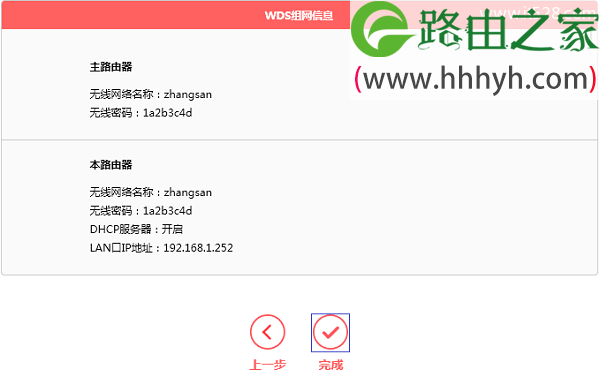
步骤三、检查无线桥接设置是否成功
在“WDS无线桥接”选项处,查看WDS的状态,如果显示:已连接,如下图所示。说明水星MW305R V2.0路由器无线桥接设置成功。
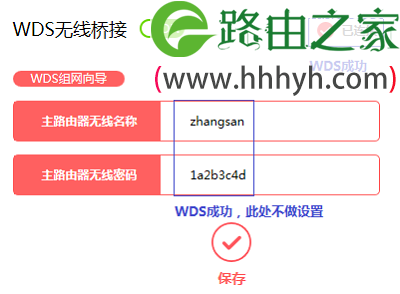
步骤四、关闭DHCP服务器
点击“网络参数”——>“DHCP服务器”,然后点击关闭,如下图所示。
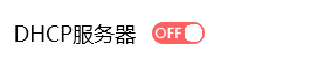
注意问题:
(1)、水星MW305R(V4-V7)设置桥接时,所有的设置都是在MW305R路由器中完成的,不需要去设置主路由器。
(2)、建议大家把水星MW305R中的wifi名称和密码设置为与主路由器的一致,这样桥接后只有一个wifi信号,扩展了wifi信号的覆盖范围。
(3)、无线桥接后的wifi信号,在网速、稳定性方面,肯定会比有线连接时差一些,这一点需要大家明白。
以上就是关于“水星MW305R(V4-V7)路由器无线中继设置上网方法”的教程!
原创文章,作者:路由器,如若转载,请注明出处:https://www.224m.com/72690.html

